苹果6splus如何自定义设置来电铃声?
苹果6s Plus作为一款经典的iPhone机型,虽然发布时间较早,但凭借其稳定的性能和流畅的系统体验,至今仍被不少用户使用,在日常使用中,设置个性化的来电铃声不仅能提升来电识别度,还能展现个人品味,本文将详细介绍苹果6s Plus来电铃声的设置方法,包括通过系统自带铃声、购买或下载第三方铃声、使用iCloud同步铃声等多种方式,帮助用户轻松完成个性化设置。
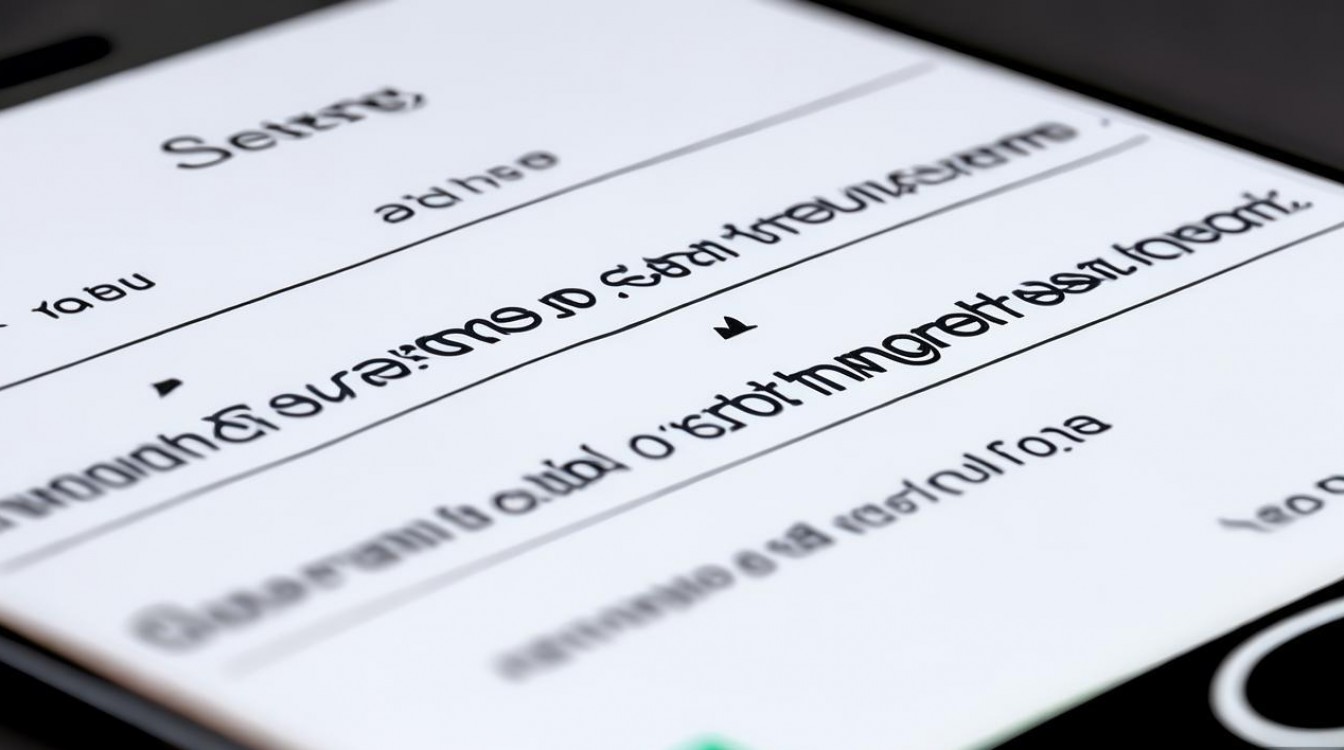
最基础的方式是使用苹果6s Plus系统自带的铃声资源,苹果官方为iOS系统提供了丰富的铃声选择,包括经典铃声、提示音等,操作步骤简单直观,用户只需进入“设置”应用,找到“声音与触感”选项(部分iOS版本可能显示为“声音”),点击“电话铃声”,即可浏览系统自带的铃声列表,列表中的铃声会以名称和播放时长显示,点击任意铃声名称即可试听,试听过程中可以点击“停止”按钮结束,选择心仪的铃声后,点击屏幕右上角的“存储”按钮(部分版本可能显示为“完成”),即可将该铃声设置为默认来电铃声,系统自带的铃声无需下载,可直接使用,适合喜欢简洁风格的用户。
如果系统自带的铃声无法满足需求,用户还可以通过iTunes(现为Apple Music)购买或下载第三方铃声,需要注意的是,苹果6s Plus运行的是较旧的iOS系统,因此需要使用较旧版本的iTunes进行操作,在电脑上下载并安装与iOS 9至iOS 13版本兼容的iTunes(如iTunes 12.6.5版本),打开iTunes后,点击右上角的“账户”选项,选择“授权”>“这台电脑”,输入Apple ID密码完成授权,在iTunes商店中搜索“铃声”,进入铃声专区后,可以浏览付费或免费的铃声资源,选择喜欢的铃声后,点击价格旁的下拉箭头,选择“购买铃声”或“免费获取”,输入Apple ID密码完成购买或下载,购买后的铃声会自动添加到iTunes的“铃声”资料库中,用户需要确保勾选“文件”>“库”>“显示所有内容”,然后在左侧边栏选择“铃声”,右键点击已添加的铃声,选择“显示简介”,在“选项”标签页中设置铃声的起始和结束时间(建议控制在30秒以内,因为iPhone铃声时长上限为40秒),设置完成后,点击“文件”>“设备”>“传输 Purchases from [设备名称]”,将铃声传输到苹果6s Plus中,传输完成后,在iPhone的“设置”>“声音与触感”>“电话铃声”中即可找到并选择该铃声。
除了购买,用户还可以通过剪裁音乐片段自制铃声,同样需要借助iTunes完成操作,将包含目标音乐片段的歌曲导入iTunes资料库(点击“文件”>“将文件添加到资料库”),找到目标歌曲后,右键点击选择“显示简介”,进入“选项”标签页,设置“起始时间”和“结束时间(从0:15到0:45,截取30秒片段),点击“确定”保存设置,右键点击该歌曲,选择“创建AAC版本”,iTunes会自动根据设置的时间片段生成一个新的短音频文件,右键点击新生成的音频文件,选择“在Windows资源管理器中显示”(Mac系统为“在访达中显示”),将文件后缀名从“.m4a”修改为“.m4r”(修改时需确保文件扩展名可见,可在文件夹选项中勾选“已知文件类型的扩展名”),回到iTunes,点击“文件”>“添加文件到资料库”,选择修改后的“.m4r”文件,该铃声会自动添加到“铃声”资料库中,通过数据线将iPhone连接至电脑,在iTunes中点击设备图标,进入“音乐”设置页面,勾选“同步音乐”>“包括语音备忘录、铃声等”,并在“铃声”列表中选择需要同步的铃声,点击“应用”完成同步,同步后,即可在iPhone的“电话铃声”中找到并使用自制铃声。
对于拥有多台苹果设备的用户,iCloud同步铃声也是一个便捷的选择,确保所有设备均已登录相同的Apple ID,并开启iCloud的“iCloud云备份”或“同步”功能,在iPhone上设置好铃声后,该铃声会自动上传至iCloud,当其他苹果设备(如iPad或Mac)登录同一Apple ID并开启同步功能时,铃声会自动同步到这些设备上,但需注意,iCloud同步铃声的功能在较旧的iOS系统中可能存在限制,部分用户可能需要通过iCloud.com网站或第三方工具辅助完成同步。

部分用户可能会遇到铃声设置后无变化、铃声文件无法识别等问题,针对这些问题,可以尝试以下解决方法:1. 重启iPhone,长按电源键滑动关机后重新开机;2. 检查铃声文件格式是否正确(iPhone仅支持.m4r格式,且时长不超过40秒);3. 通过iTunes重新同步铃声,确保同步过程中未勾选“仅同步已购项目”;4. 若问题仍未解决,可尝试备份iPhone数据后恢复出厂设置,再重新设置铃声。
为了更清晰地展示不同设置方式的优缺点,以下表格总结了各方法的适用场景和注意事项:
| 设置方式 | 优点 | 缺点 | 适用人群 |
|---|---|---|---|
| 系统自带铃声 | 操作简单,无需下载,免费 | 选择有限,缺乏个性化 | 喜欢简洁风格的新用户 |
| iTunes购买 | 官方资源,质量有保障,正版授权 | 部分铃声需付费,需电脑辅助 | 追求正版铃声的用户 |
| 自制铃声 | 个性化强,可自由选择音乐片段 | 操作较复杂,需格式转换和剪裁 | 希望使用特定音乐的用户 |
| iCloud同步 | 多设备共享,无需重复设置 | 受系统版本限制,同步不稳定 | 拥有多台苹果设备的用户 |
相关问答FAQs:
-
问:为什么我通过iTunes同步的铃声在iPhone上找不到?
答:这通常是由于同步设置错误或铃声格式问题导致的,请检查iTunes同步时是否勾选了“铃声”列表中的对应文件,并确保铃声文件为.m4r格式且时长不超过40秒,尝试将iPhone连接至电脑,在iTunes中点击“>“同步”,勾选“同步铃声”后重新同步,若问题依旧,可尝试更换数据线或USB接口,或重启电脑和iPhone后再试。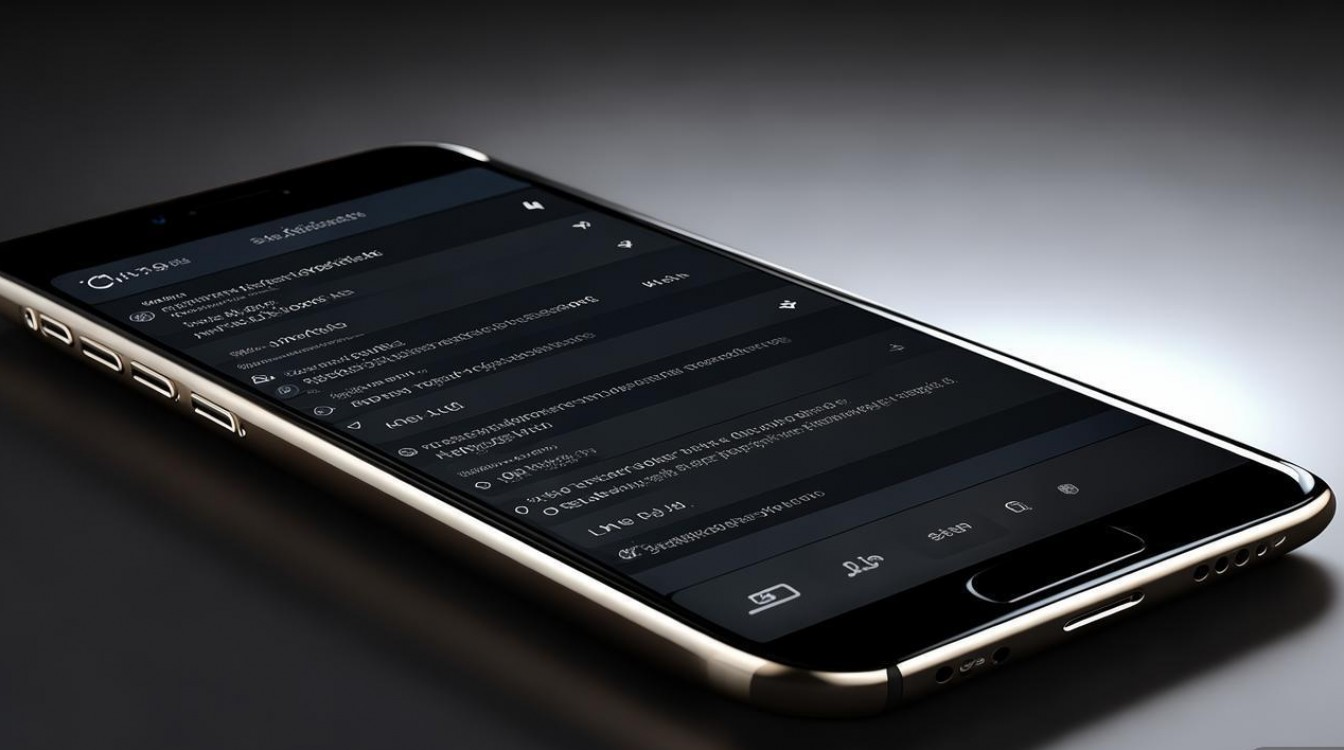
-
问:能否将手机里的录音设置为来电铃声?
答:可以,但需要通过iTunes转换格式,在iPhone自带的“语音备忘录”中完成录音,并确保录音清晰、无杂音,将iPhone连接至电脑,打开iTunes,点击“设备”>“音乐”,勾选“同步语音备忘录”,然后点击“应用”同步语音备忘录到电脑,在电脑中找到同步后的录音文件(通常位于“音乐>iTunes>iTunes Media>语音备忘录”),使用音频编辑软件(如Audacity)将其剪裁至40秒以内,并导出为.m4a格式,随后,按照前文所述将文件后缀名改为.m4r,再通过iTunes导入iPhone并同步即可设置为来电铃声。
版权声明:本文由环云手机汇 - 聚焦全球新机与行业动态!发布,如需转载请注明出处。












 冀ICP备2021017634号-5
冀ICP备2021017634号-5
 冀公网安备13062802000102号
冀公网安备13062802000102号